Hầu hết mọi học sinh hoặc học sinh đều phải đối mặt với một vấn đề khi điền vào các công việc trong phòng thí nghiệm, điều khiển hoặc thực tế, bắt buộc phải chèn các công thức đặc biệt. Bộ Microsoft Office cung cấp một "Trình soạn thảo Công thức" cho phép bạn chèn và chỉnh sửa các công thức trong văn bản.
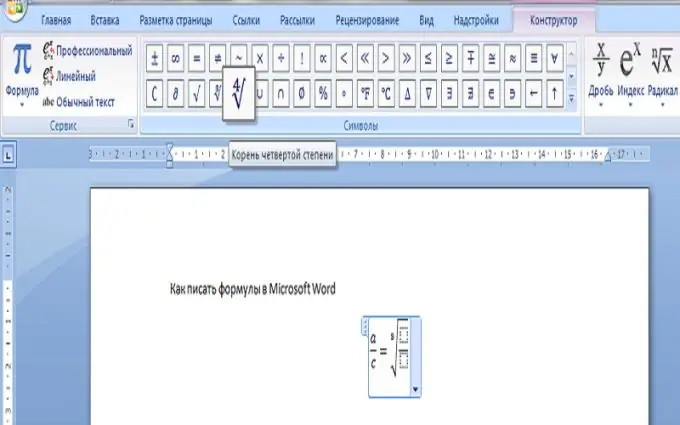
Cần thiết
Ứng dụng Trình chỉnh sửa Công thức
Hướng dẫn
Bước 1
Microsoft Word 2003
Trước hết, bạn cần đưa một nút đặc biệt để thêm công thức vào thanh công cụ. Để thực hiện việc này, hãy nhấp chuột phải vào thanh công cụ và sau đó chọn menu "Tùy chỉnh". Trong cửa sổ mở ra, hãy chọn danh mục "Chèn", sau đó tìm nút "Trình chỉnh sửa Công thức" và kéo nó vào thanh công cụ.
Nó cũng có thể là "Trình chỉnh sửa Công thức" không được liệt kê. Điều này có nghĩa là tiện ích bổ sung này chưa được cài đặt trong MS Word của bạn. Để cài đặt ứng dụng này, hãy chạy trình cài đặt và trong danh mục "Công cụ", hãy chọn "Trình chỉnh sửa công thức".
Bước 2
Đóng cửa sổ "Cài đặt" và nhấp vào nút "Trình chỉnh sửa công thức". Do đó, một cửa sổ sẽ xuất hiện trước mặt bạn, từ đó bạn có thể chọn bất kỳ dấu hiệu nào được sử dụng khi viết công thức (ví dụ: phân số, căn, ma trận, độ, v.v.).
Bước 3
Microsoft Word 2007
Trong phiên bản MS Word này, việc thêm công thức vào văn bản thậm chí còn dễ dàng hơn. Tất cả những gì bạn cần là vào phần "Chèn" và nhấp vào nút "Công thức".






